Az iCloud Mail-t nyilvánvalóan iPhone- és Mac-felhasználók használják, és bár sokan inkább alternatív klienseket választanak , sok felhasználó számára még mindig az Apple Mail alkalmazás az első számú választás. Egyesek az iCloud Mail problémáiról számolnak be, amely továbbra is offline állapotban marad, bármit is próbáljanak.
Az alábbiakban bemutatunk néhány megoldást, ezért feltétlenül ellenőrizze őket, hogy megoldja a problémát.
Tartalomjegyzék:
- Ellenőrizze az iCloud Mail rendszerállapotát
- Győződjön meg arról, hogy fiókja online módban van
- Távolítsa el és állítsa vissza fiókját
Hogyan állíthatom vissza az iCloud e-mailjeimet?
1. Ellenőrizze az iCloud Mail rendszerállapotát
Az első lépés az iCloud Mail rendszerállapotának ellenőrzése. Előfordulhat, hogy néhány szolgáltatás átmenetileg nem érhető el szerverhiba miatt.
Ha ez a helyzet, akkor megtudhatja, ha felkeresi a hivatalos Apple Services System Status weboldalt itt .
2. Győződjön meg arról, hogy fiókja online módban van
A következő teendő az, hogy ellenőrizze, hogy fiókja online állapotban van-e. Ahhoz, hogy fiókja online állapotba kerüljön, csatlakoznia kell egy hálózathoz, és a Postafiókból online kell vinnie fiókját.
Ha most bármilyen csatlakozási problémát tapasztal, feltétlenül tekintse meg a témában írt cikket itt . Ha mobiladat-kapcsolatot használ, lépjen a Beállítások > Levelezés menüpontra, és engedélyezze a Cellular Data szolgáltatást.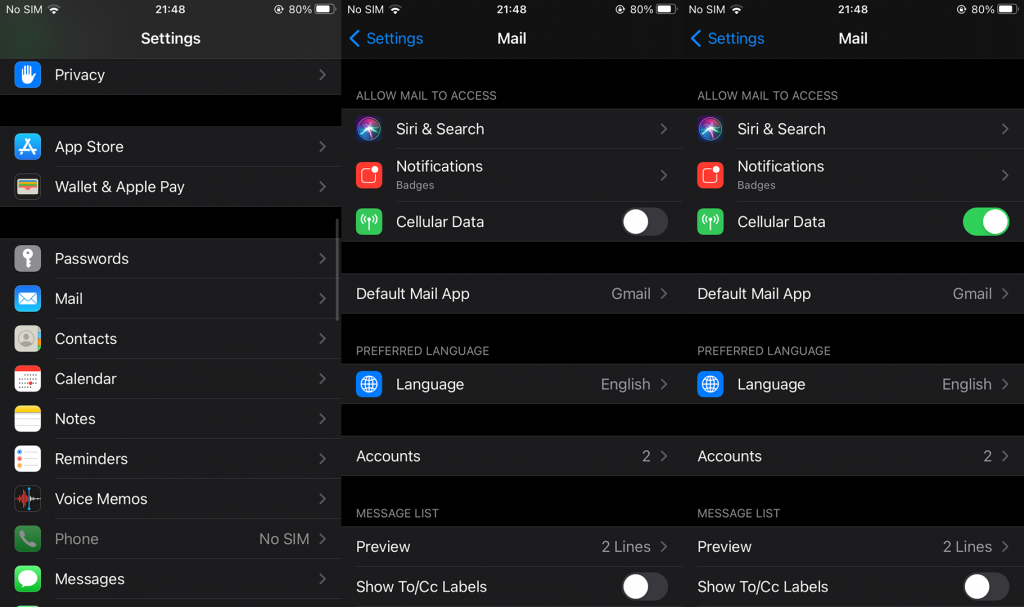
3. Távolítsa el és állítsa vissza fiókját
Végül, ha semmi sem működik, próbálja meg eltávolítani és visszaállítani iCloud Mail fiókját. Ez általában segít a problémán, legalábbis egy ideig. Egyes felhasználók azt javasolták, hogy a fiók eltávolítása és újbóli hozzáadása csak ideiglenesen oldja meg a problémát, de ez jó kezdet.
A következőket kell tennie iPhone-ján az iCloud-fiók eltávolításához és újbóli hozzáadásához:
- Nyissa meg a Beállítások lehetőséget .
- Koppintson a Levelezés elemre .
- Válassza a Fiókok lehetőséget .
- Érintse meg iCloud Mail fiókját.
- Koppintson a Fiók törlése elemre .
- Ezután indítsa újra az eszközt, és ismételje meg a lépéseket, amíg el nem éri a Fiókokat.
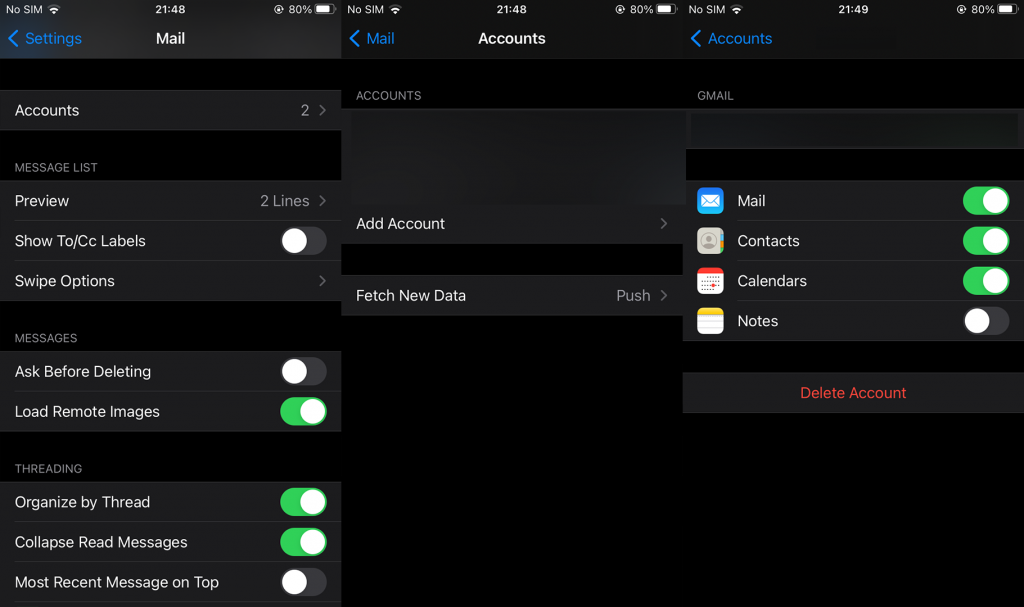
- Ha ott van, koppintson a Fiók hozzáadása elemre , és jelentkezzen be újra.
Megjegyzés: Ha az Ön iCloud Mail-fiókja valójában az iPhone fő fiókja, navigáljon a Beállítások > Saját profil elemre, és a kijelentkezés, majd az újbóli bejelentkezés segíthet.
Ez az. Ha bármilyen kérdése vagy javaslata van, nyugodtan hagyja azokat az alábbi megjegyzések részben. Köszönjük, hogy elolvasta, és szeretettel várjuk.
![Hogyan lehet élő közvetítést menteni a Twitch-en? [KIFEJEZETT] Hogyan lehet élő közvetítést menteni a Twitch-en? [KIFEJEZETT]](https://img2.luckytemplates.com/resources1/c42/image-1230-1001202641171.png)
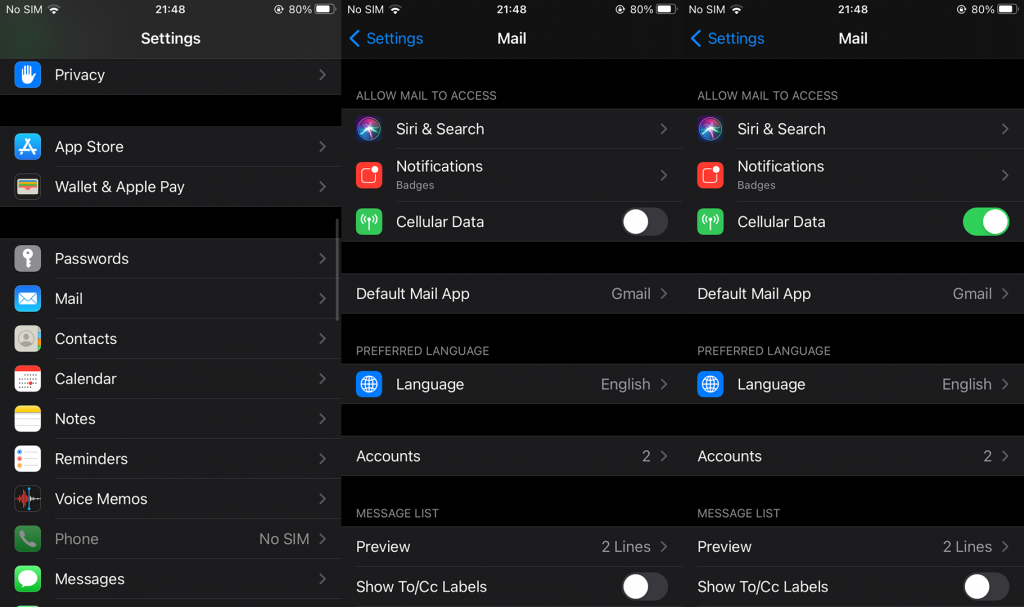
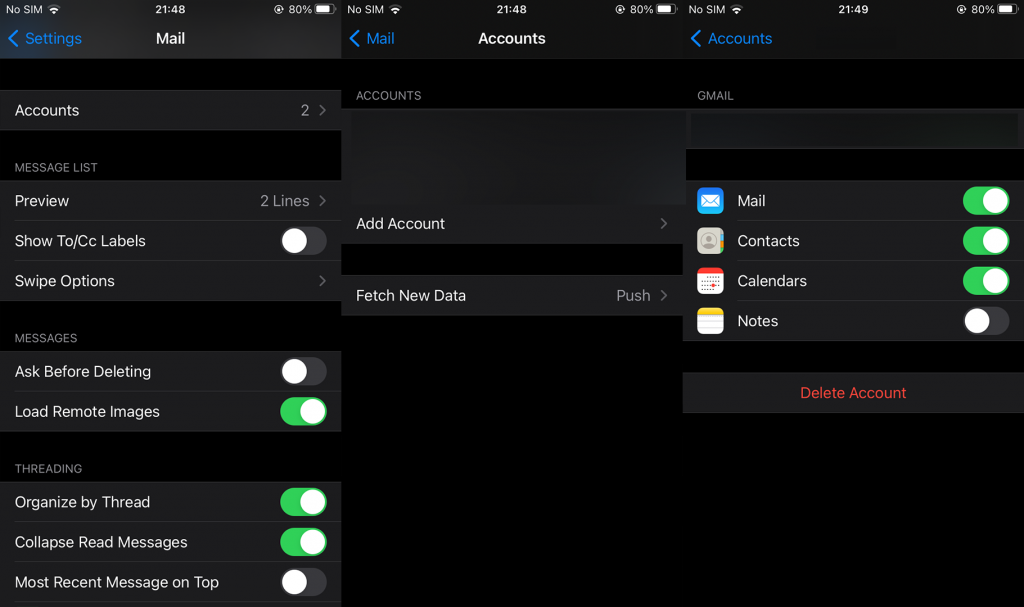


![[JAVÍTOTT] „A Windows előkészítése, ne kapcsolja ki a számítógépet” a Windows 10 rendszerben [JAVÍTOTT] „A Windows előkészítése, ne kapcsolja ki a számítógépet” a Windows 10 rendszerben](https://img2.luckytemplates.com/resources1/images2/image-6081-0408150858027.png)

![Rocket League Runtime Error javítása [lépésről lépésre] Rocket League Runtime Error javítása [lépésről lépésre]](https://img2.luckytemplates.com/resources1/images2/image-1783-0408150614929.png)



